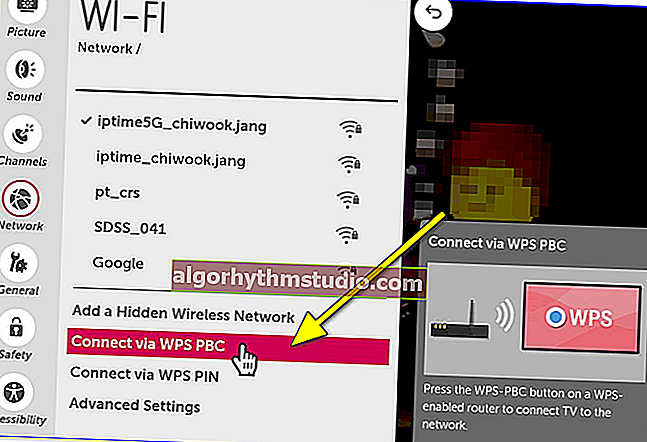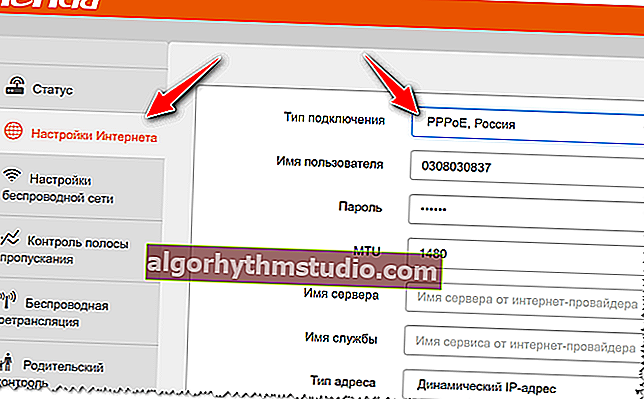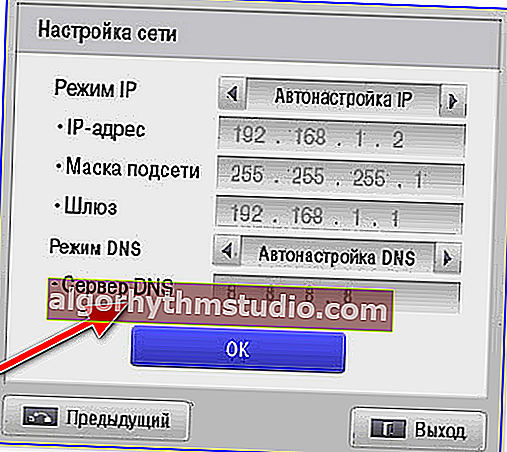Der Fernseher stellt keine Verbindung her oder sieht kein Wi-Fi-Netzwerk. Was kann ich tun?
 Guten Tag!
Guten Tag!
Die häufigste Möglichkeit, einen Fernseher mit dem Internet zu verbinden, ist die Verwendung der drahtlosen Wi-Fi-Technologie. In einigen Fällen sieht der Fernseher jedoch entweder nicht das benötigte Netzwerk oder bleibt auch nach dem Herstellen einer Verbindung ohne Internet ...
Eigentlich seit Es gibt viele Fragen zu einem solchen Problem (und insbesondere sind sie nach dem Übergang zum digitalen Fernsehen häufiger geworden). Ich habe mich entschlossen, diese kleine Notiz zu skizzieren.
Nacheinander durchgehen (gemäß den folgenden Schritten) - Ich denke, viele Benutzer werden in der Lage sein, dieses Problem selbst zu beheben (und ein wenig Geld zu sparen, ohne für die Dienste von Spezialisten zu bezahlen).
Übrigens muss ich beachten, dass ein Fernseher, um ihn mit dem Internet zu verbinden, über eine Smart-TV-Funktion verfügen muss. Um herauszufinden, ob es dort ist, schauen Sie sich einfach die Eigenschaften des Fernsehgeräts an (wie Sie das genaue TV-Modell herausfinden).
Und jetzt näher am Thema ...
* *
? Der Fernseher sieht überhaupt kein Wi-Fi-Netzwerk
Dies ist die häufigste Art von Problem. Normalerweise besteht es darin, dass der Fernseher, wenn Sie eine Verbindung zu Wi-Fi herstellen möchten, diese einfach nicht findet und nicht in der Liste der verfügbaren anzeigt (oder seltener ausgegraut ist und nicht mit ... verbunden werden kann).

Unter der Liste der Netzwerke (die der Fernseher sieht) - Ihre ist nicht ...
SCHRITT 1: Starten Sie TV und Router neu
Dieser Schritt ist recht trivial, aber sehr effektiv (schließlich werden Geräte beim Neustart initialisiert und erneut gekoppelt, wodurch viele Softwarefehler vermieden werden).
Wenn Sie nicht wissen, wie Sie den WLAN-Router neu starten sollen, reicht es übrigens aus, ihn 20 bis 30 Sekunden lang von der Stromversorgung zu trennen. (Dies ist erforderlich, um die vorherige Internet-Sitzung mit dem Anbieter zu schließen.)
SCHRITT 2: Finden Sie heraus, wie weit das Fernsehgerät vom WLAN-Router entfernt ist
Achten Sie auf den Abstand zwischen dem WLAN-Router und dem Fernsehgerät: Je weiter sie voneinander entfernt sind, desto schlechter und schwächer wird das Signal (d. H. Die Qualität des Internets). Übrigens ist zu beachten, dass Wände, Möbel (insbesondere Spiegel) und andere Funkgeräte das Funksignal erheblich schwächen können.
Unten auf dem Bildschirm habe ich ein typisches Layout einer 2-Zimmer-Wohnung vorgestellt: rechts - der Standort des Routers ist erfolgreich; links - nicht sehr ...
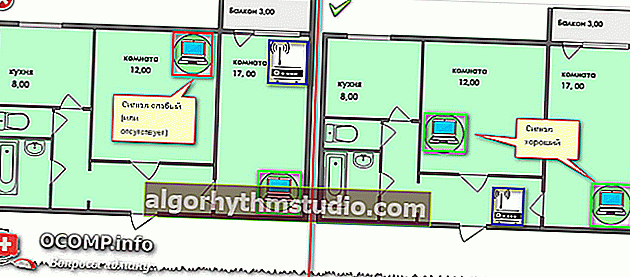
Die Position des Routers in der Wohnung: rechts - die Option ist viel erfolgreicher
Um die Ursache des Problems zu diagnostizieren und zu finden, würde ich Folgendes empfehlen:
- Versuchen Sie, das Telefon zu nehmen und es in der Nähe des Fernsehgeräts auch mit Wi-Fi zu verbinden (wird das Netzwerk angezeigt? Wie hoch ist die Signalstärke?).
- Stellen Sie den Router nach Möglichkeit näher an das Fernsehgerät heran (oder umgekehrt). Wird es ein Signal geben?
SCHRITT 3: Überprüfen Sie die Reichweite des Routers (2,4 und 5 GHz) und des Arbeitskanals
Moderne Router können in zwei Bändern arbeiten: 2,4 GHz und 5 GHz (letzteres wird bevorzugt, da die Datenaustauschrate höher ist). Da jedoch nicht alle Fernsehgeräte 5 GHz unterstützen, würde ich empfehlen, die Übertragung in 2 Bändern gleichzeitig in den Router-Einstellungen zu aktivieren.
? Hilfe! So öffnen Sie die WLAN-Router-Einstellungen (Aufrufen der Weboberfläche) - //ocomp.info/kak-zayti-v-nastroyki-routera.html

5 GHz oder 2,4 GHz - Konfiguration eines TP-Link-Routers
Ein weiterer wichtiger Punkt : Fernsehgeräte für Europa und die GUS können das 5-GHz-Netzwerk nur auf 4 Kanälen 36, 40, 44 und 48 sehen (ein Kanal ist eine spezielle Einstellung im Router, die die genaue Frequenz des Netzwerks angibt, in dem er arbeitet). Wenn wir von einem 2,4-GHz-Netzwerk sprechen, liegt der Betriebsbereich zwischen 1 und 13 Kanälen (für Russland und die GUS).
Kanäle werden auch in den Einstellungen des Routers eingestellt (im Abschnitt "Wireless-Modus").

Wireless-Modus - Kanaleinstellungen (TP-LINK Router)
Übrigens sollte gesagt werden, dass wenn Ihr Fernseher oder Router nicht für die Länder Europas oder die GUS lokalisiert ist, es möglich ist, dass er einige der Kanäle "nicht sieht". Versuchen Sie abwechselnd als Experiment, mehrere Kanäle in der Weboberfläche des Routers zu ändern.
? Hilfe!
Einrichten eines Kanals in einem WLAN-Router, Auswahl eines kostenlosen Kanals: oder warum häufige WLAN-Kürzungen, niedrige Geschwindigkeit, schlechte Abdeckungsqualität - //ocomp.info/wi-fi-kanal-na-routere.html
SCHRITT 4: Sieht das Fernsehen mindestens ein Netzwerk?
Und das Letzte: Sieht Ihr Fernseher überhaupt mindestens ein Wi-Fi-Netzwerk? Wenn Sie in einer Stadt (in einem gewöhnlichen Wohnhaus) leben, müssen Sie mindestens 3-10 Wi-Fi-Netzwerke Ihrer Nachbarn finden ...

Wählen Sie ein Netzwerk aus, um eine Verbindung herzustellen
Wenn dies nicht der Fall ist, ist möglicherweise das Wi-Fi-Modul beschädigt. Alternativ können Sie versuchen, das Fernsehgerät über ein Netzwerkkabel an den Router anzuschließen oder einen externen WLAN-Adapter zu verwenden ...

Anschließen des Fernsehgeräts an einen Router über ein Netzwerkkabel
* *
? Das Fernsehgerät sieht ein Wi-Fi-Netzwerk, stellt jedoch keine Verbindung her: Fehler
SCHRITT 1
Überprüfen Sie den Namen des Netzwerks und das Kennwort für den Zugriff darauf (ein Freund von mir wollte hartnäckig eine Verbindung zum Wi-Fi-Netzwerk eines Nachbarn herstellen (das Netzwerk wurde fast so genannt wie sein ?)). Es ist sehr praktisch, dafür ein Wi-Fi-fähiges Mobiltelefon zu verwenden.
Beachten Sie im Allgemeinen auch den Fehlercode (falls angezeigt) und dessen Beschreibung. In einigen Fällen können Sie nur mit diesem Code zur "Wahrheit" gelangen (insbesondere, wenn Entwickler einige Fehler in der Software gemacht haben).
SCHRITT 2
Überprüfen Sie anschließend die Router-Einstellungen (Registerkarte "Wireless-Einstellungen"). Geben Sie den richtigen Namen und das richtige Kennwort für das Wi-Fi-Netzwerk ein, wenn Sie versuchen, Ihr Fernsehgerät anzuschließen?
Übrigens würde ich als Diagnose empfehlen, den Namen des Netzwerks und sein Passwort zu ändern. Versuchen Sie danach sofort, das Fernsehgerät (als erstes Gerät) mit diesen geänderten Daten anzuschließen.
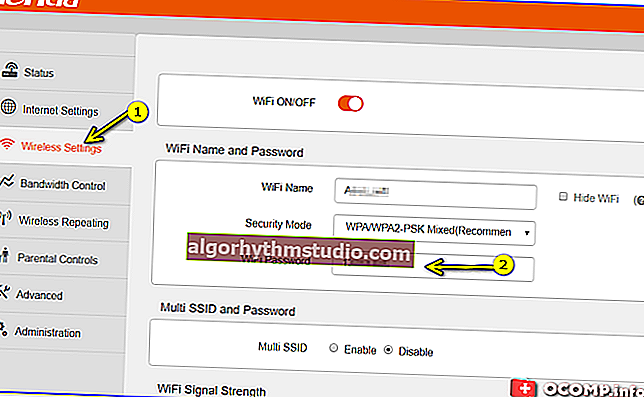
Wireless-Einstellungen - Tenda
Beachten Sie außerdem den Einstellungsbereich "Steuern der Bandbreite" ("Steuern der Bandbreite") . Wenn Ihr Routermodell eine ähnliche Option enthält, blockiert es in einigen Fällen möglicherweise den Internetzugang für bestimmte Geräte (einschließlich des Fernsehgeräts).
Wenn Sie nicht wissen, wie Sie es deaktivieren können (oder es überhaupt nicht finden können), setzen Sie den Router auf die Standardeinstellungen zurück.
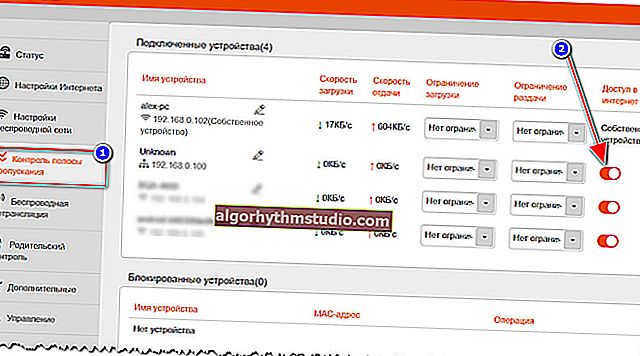
Bandbreitenkontrolle (Tenda-Router als Beispiel)
? Hilfe!
So stellen Sie selbst eine Verbindung her und konfigurieren einen neuen WLAN-Router: //ocomp.info/kak-podklyuchit-i-nastroit-wi-fi-router.html
SCHRITT 3
In einigen Fällen können Sie mit den alten Einstellungen keine Netzwerkverbindung herstellen (wenn das Fernsehgerät zuvor mit einem anderen Netzwerk verbunden war). Um die damit verbundenen Ursachen genau zu beseitigen, wird empfohlen, die TV-Parameter für die Diagnose zurückzusetzen:
- LG-Fernseher haben das folgende Menü: "Einstellungen -> Erweitert -> Allgemein -> Auf Werkseinstellungen zurücksetzen";
- für Samsung TV: "Support -> Eigendiagnose -> Zurücksetzen" (siehe Abbildung unten).

Eigendiagnose - zurückgesetzt (Fernseher von Samsung)
Übrigens werden beim Zurücksetzen der TV-Einstellungen nicht nur die Netzwerkparameter gelöscht, sondern auch die TV-Kanallisten. Sie müssen sie neu konfigurieren ...
? Hilfe!
So stellen Sie digitale Kanäle auf Ihrem Fernseher ein (Fernseher von LG, DVB-T2) - //ocomp.info/kak-nastroit-tsifrovyie-kanalyi-na-tv-lg.html
SCHRITT 4
Versuchen Sie, die WPS-Technologie anstelle einer normalen Verbindung zu einem Wi-Fi-Netzwerk zu verwenden (indem Sie im manuellen Modus ein Kennwort eingeben). Kurzum: durch Drücken von Special. Taste am WLAN-Router und am Fernseher - die Geräte stellen automatisch eine Verbindung her ...
Praktisch?! Zweifellos! Außerdem spart es in Fällen wie unserem viel Zeit!
Normalerweise läuft alles auf Folgendes hinaus:
- Zuerst müssen Sie zu den TV-Einstellungen gehen und WPS einschalten.
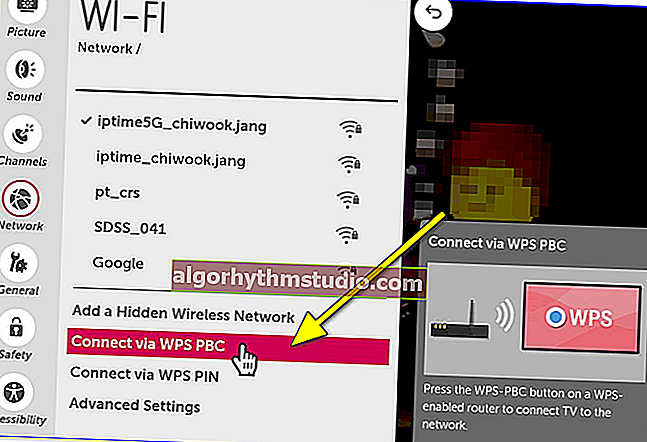
Verbindung über WPS - TV von LG
- Drücken Sie dann 1-3 Sekunden lang die Taste "WPS / Reset" am Router. (nicht mehr, da dies zu einem Reset führen kann!);

WPS-Taste bei verschiedenen Routermodellen (Layoutoptionen)
- Wenn alles gut gegangen ist, hat der Fernseher in wenigen Sekunden Zugang zum Internet ...
? Hilfe!
WPS-Schaltfläche auf einem WLAN-Router: Warum wird sie benötigt und wie wird sie verwendet? //Ocomp.info/wps-knopka-na-wi-fi-routere.html
SCHRITT 5
Wenn all dies nicht funktioniert, sind Sie möglicherweise als vorübergehende Maßnahme damit zufrieden, den Fernseher an ein Telefon oder einen Computer (mit Internet) anzuschließen.
Auf diese Weise können Sie Filme und Fotos (die darauf gespeichert sind) anzeigen, Computerspiele auf einem großen Bildschirm spielen, im Internet surfen und Internetseiten in voller Größe anzeigen ...
Ich habe unten ein paar Artikel über Verbindung und Konfiguration gegeben ...
? Hilfe!
1) So verbinden Sie Ihr Telefon mit dem Fernseher: 3 einfache Möglichkeiten - //ocomp.info/kak-podklyuchit-telefon-k-tv.html
2) So schließen Sie einen Laptop an einen Fernseher an [über HDMI] - //ocomp.info/kak-podklyuchit-noutbuk-k-tv.html
Wichtig!
In seltenen Fällen kann der Fehler des fehlerhaften Betriebs des Fernsehgeräts mit dem Internet die Firmware sein (d. H. Die auf dem Gerät installierte Software). Um diesen Fehler zu beheben, müssen Sie die richtige Firmware von der Website des Herstellers herunterladen und aktualisieren.
Ich warne Sie, dass ein solches Verfahren häufig der Grund für die Verweigerung des Garantieservices ist (außerdem kann es den Fernseher beschädigen).
Weitere Informationen zur TV-Firmware: //www.samsung.com/ru/
* *
? TV mit Wi-Fi verbunden, aber keine Internetverbindung
Ein solches "Phänomen" hängt in 99% der Fälle mit den Einstellungen des Routers und der Qualität des Internetproviders zusammen.

Das Fernsehgerät hat Zugriff auf den Router, jedoch nicht auf den Internet- / Verbindungsstatus des Fernsehgeräts
Im Allgemeinen empfehle ich, über einen Laptop (PC) eine Verbindung zum selben Netzwerk herzustellen, die Router-Einstellungen einzugeben und Folgendes zu überprüfen:
- Wird es auf einem Laptop Zugang zum Internet geben (wenn nicht -> Ich empfehle diesen Hinweis);
- Überprüfen Sie anschließend die Parameter für den Internetzugang in der Weboberfläche des Routers, ob sie vom rechten Weg abgekommen sind (Hinweis: Diese Daten (Art der Verbindung, Kennwort, IP-Adresse usw.) sind in der Vereinbarung mit dem Internetanbieter enthalten).
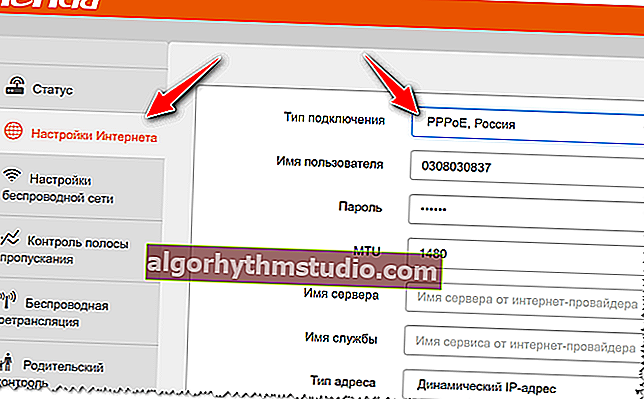
PPPoE-Verbindungsaufbau / Tenda-Router
- Gibt es irgendwelche Einschränkungen in den Einstellungen des Routers (zum Beispiel können alle Geräte außer einem oder zwei blockiert werden ...). Typischerweise befindet sich dieses Stück im Abschnitt "Kontrollbandbreite" ("Bandbreitenkontrolle");
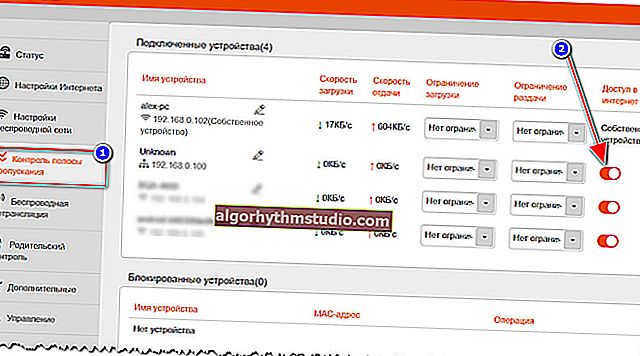
Bandbreitenkontrolle / Tenda Router
- Wenn die Router-Einstellungen in Ordnung sind und der mit dem Wi-Fi-Netzwerk verbundene Laptop (PC) über das Internet verfügt, versuchen Sie, DNS von Google in den TV-Einstellungen manuell anzugeben: 8.8.8.8 (8.8.4.4). Diese Option ist in den erweiterten Netzwerkzugriffsparametern verfügbar.
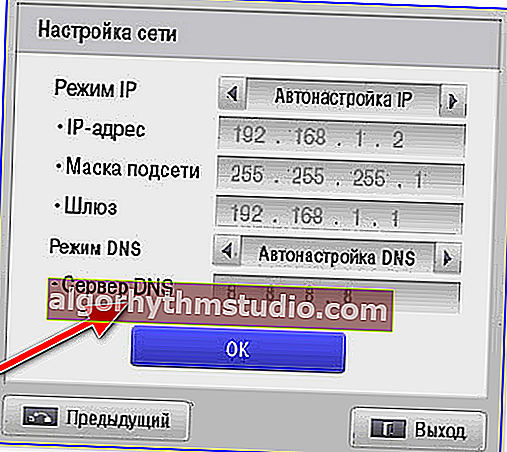
DNS-Setup - Fernseher von Samsung
- Wenn all dies nicht geholfen hat - überprüfen Sie den Zustand des Internetprovider-Kabels. Ist es intakt? Versuchen Sie auch zu klären, ob sie vorbeugende (Wiederherstellungs-) Arbeiten haben, ob mit dem Netzwerk alles in Ordnung ist ...

Dies passiert auch: Das Kabel am Eingang des Hauses wurde barbarisch abgeschnitten ...
* *
Add-Ons zum Thema sind willkommen!
Alles Gute!
?